Unity로 WebGL 비디오 재생하기
유니티 프로젝트를 실행한다. (나는 Unity 버전 2020.3.18f1으로 프로젝트를 생성하였다.)
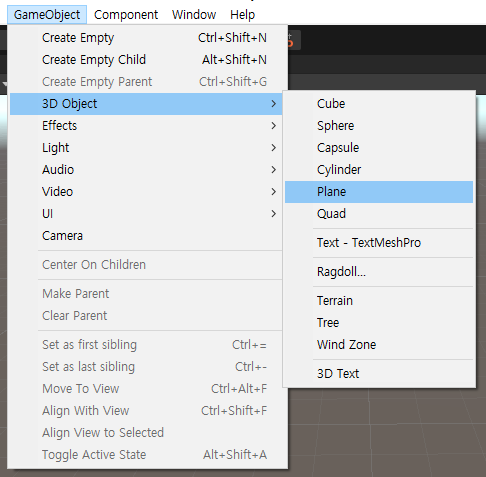
GameObject 중에 Plane을 생성했다. 해당 오브젝트에 비디오가 보여지게 된다.
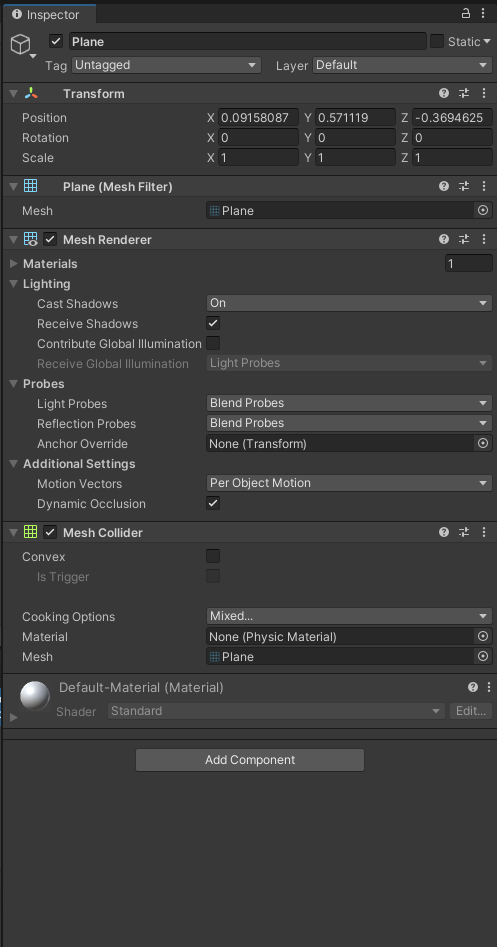
Inspector에서 하단에 Add Component 를 클릭한다.
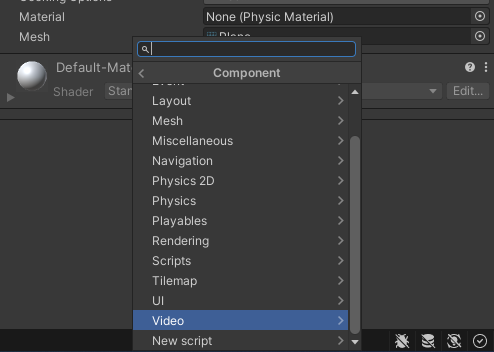 하단에 Video로 들어간다.
하단에 Video로 들어간다.
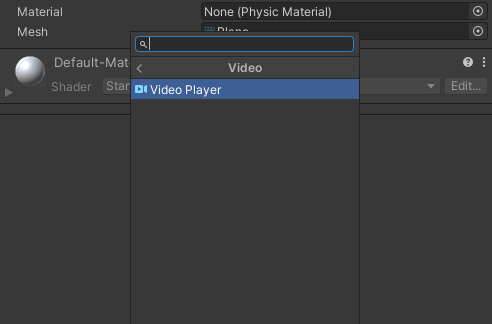 Video Player 를 클릭한다.
Video Player 를 클릭한다.
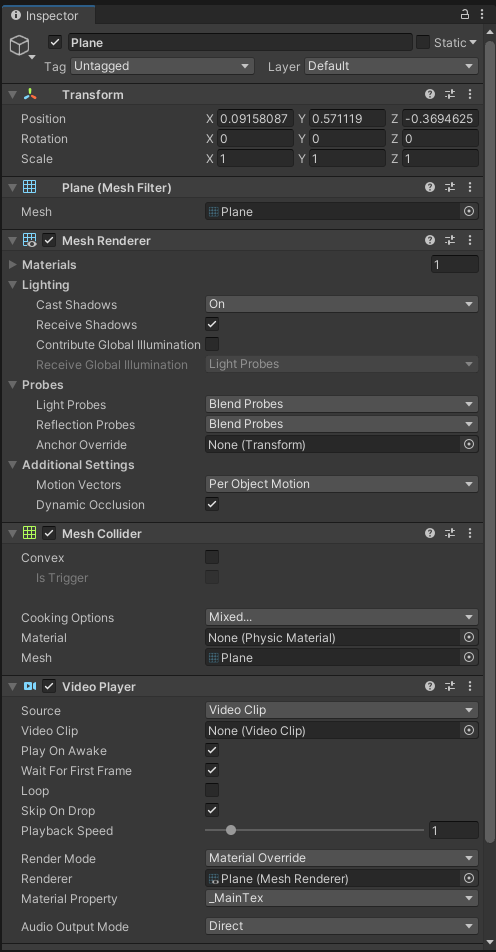 Video Player로 활용할 수 있게 되었다. Video Clip 부분에 None (Physic Material) 옆에 동그라미 버튼을 클릭하면 창이 뜬다.
Video Player로 활용할 수 있게 되었다. Video Clip 부분에 None (Physic Material) 옆에 동그라미 버튼을 클릭하면 창이 뜬다.
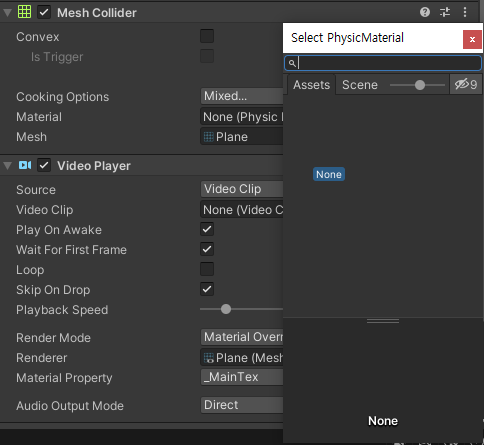 아무것도 없다는 창이다..
아무것도 없다는 창이다..
Asset에 영상을 추가해줘야하는 듯 하다.
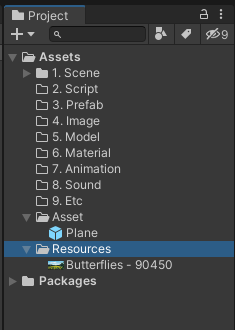 무료 저작권 영상 하나를 다운받은 후 드래그앤드랍해서 만들어뒀던 Resources 폴더 안에 넣어줬다.
무료 저작권 영상 하나를 다운받은 후 드래그앤드랍해서 만들어뒀던 Resources 폴더 안에 넣어줬다.
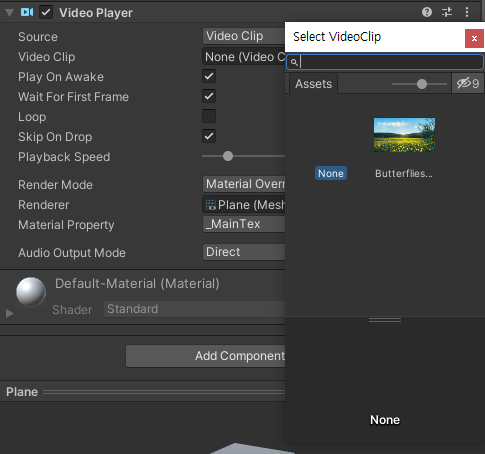
그랬더니 영상이 나온다. 해당 영상을 더블 클릭하면 Video Clip에 해당 영상이 들어간다.
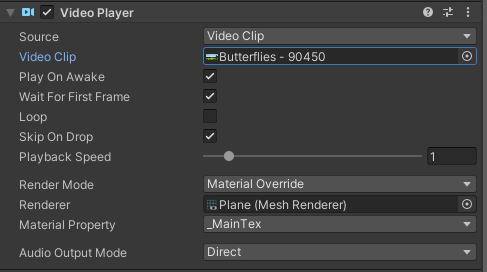 Butterflies 영상이 추가된 것 보이죠?
Butterflies 영상이 추가된 것 보이죠?

Render Mode는 Material Override로, Renderer는 Plane으로 한다.
시작 버튼을 누르면 Plane에 영상이 보여진다.
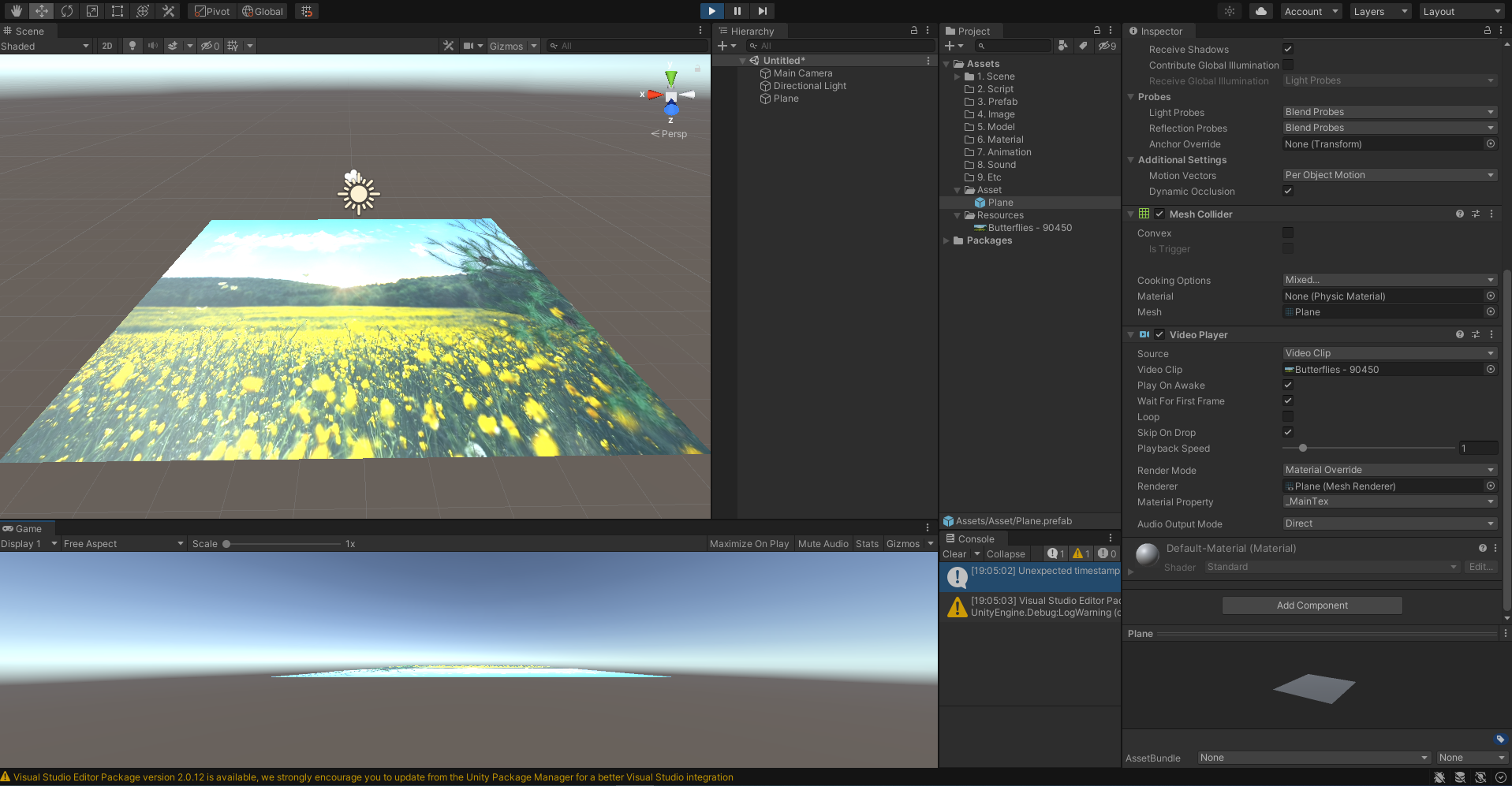
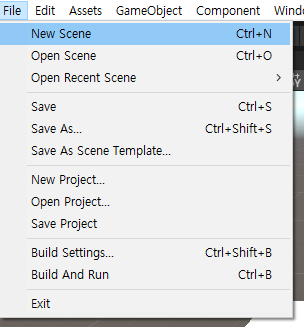
새로운 Scene을 추가해보자.
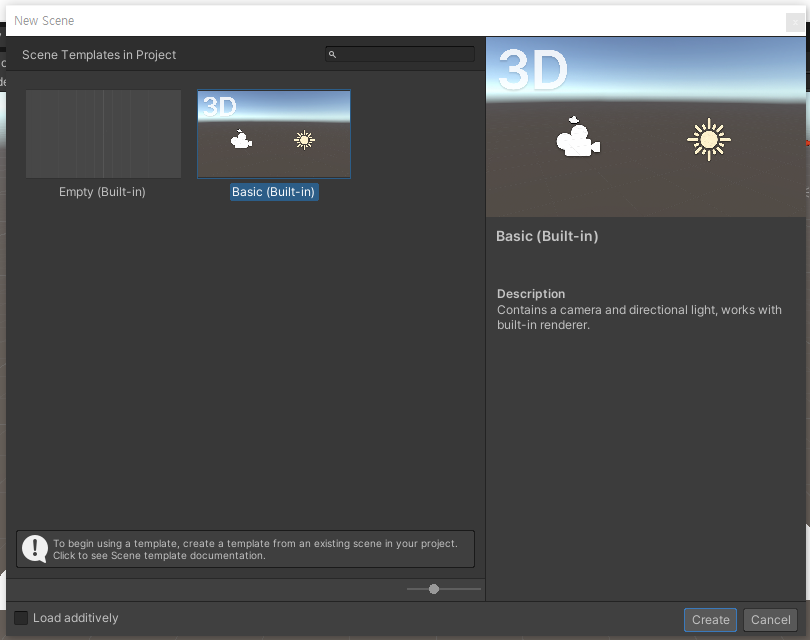 Create
Create
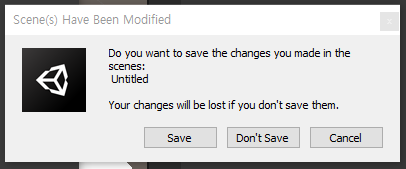
Don't Save
다시
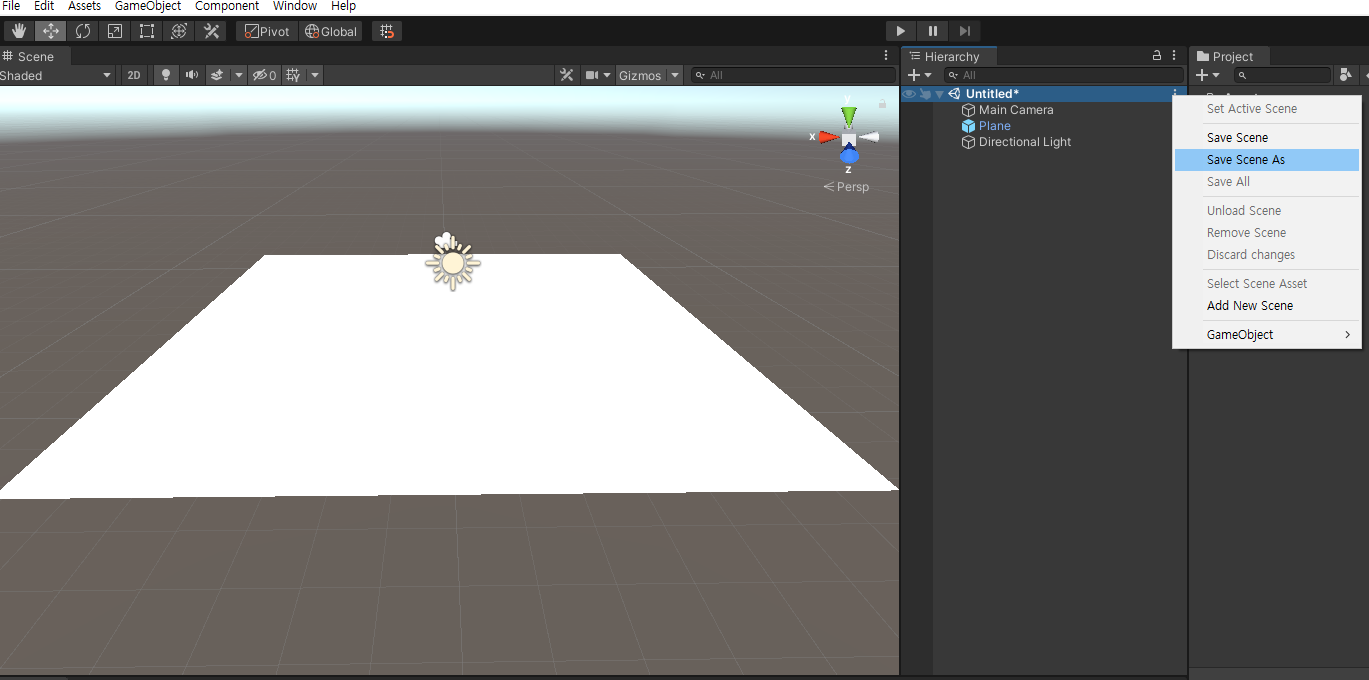
Save Scene As
-> video_projcet 라는 이름으로 저장함
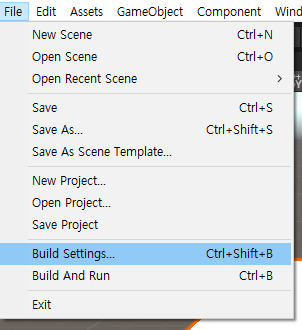
Build Settings에서 WebGL로 간다.
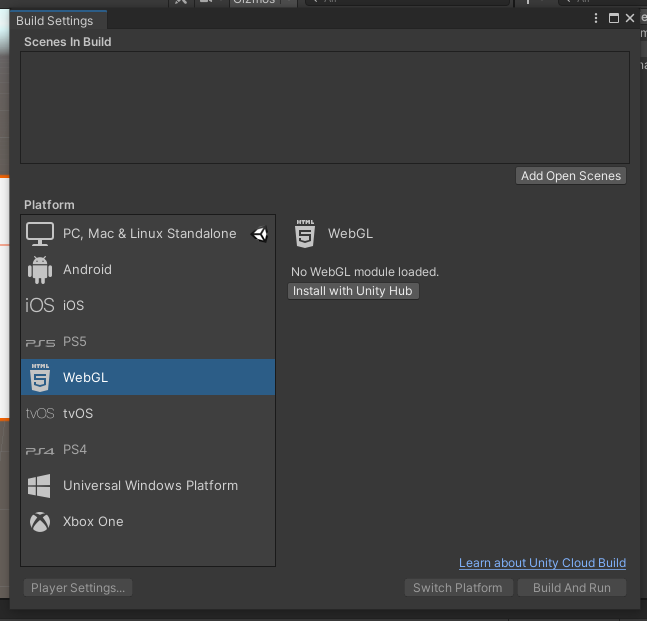
없으므로 Install with Unity Hub 를 클릭하여 설치해줘야한다.
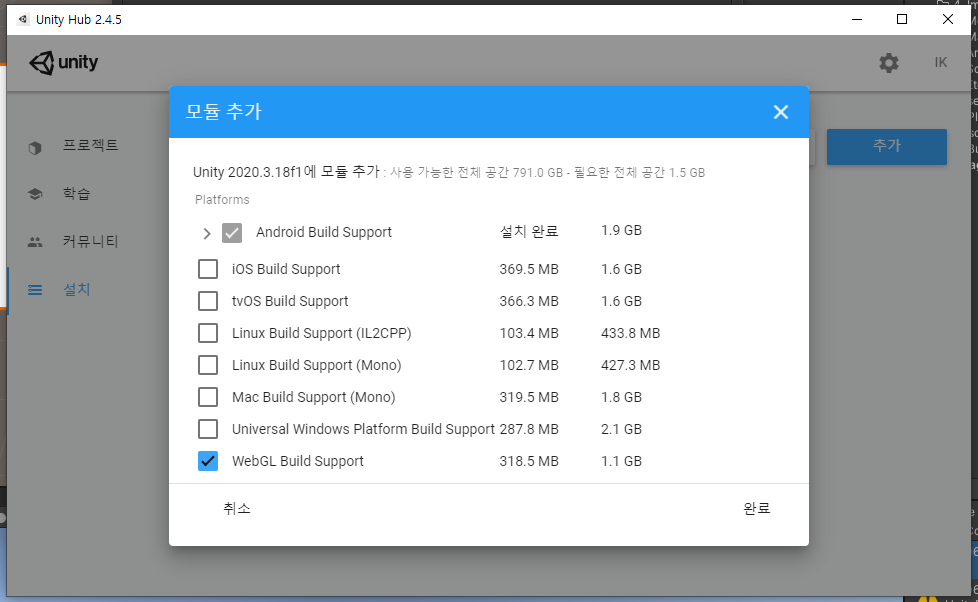 완료
완료
설치가 진행된다. 설치가 완료되고, 프로젝트를 껐다 켜면 WebGL 항목을 볼 수 있다.
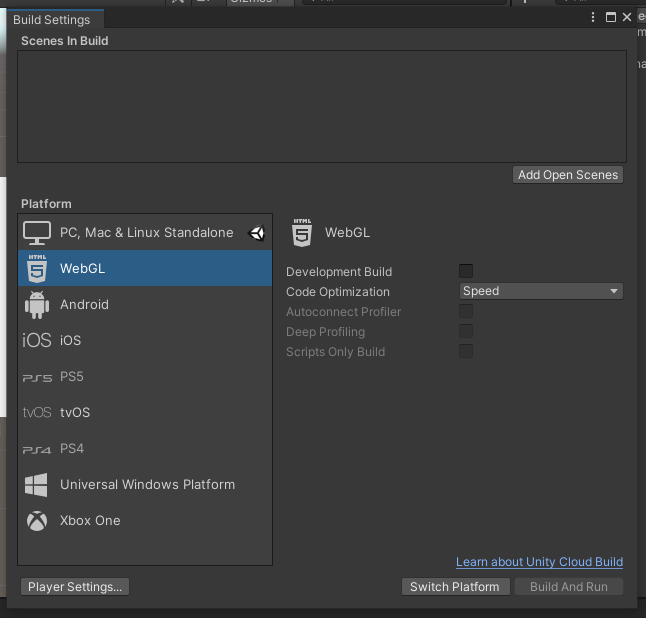
먼저 Switch Platform 을 해준다. 다음으로 Build And Run 을 클릭한다.
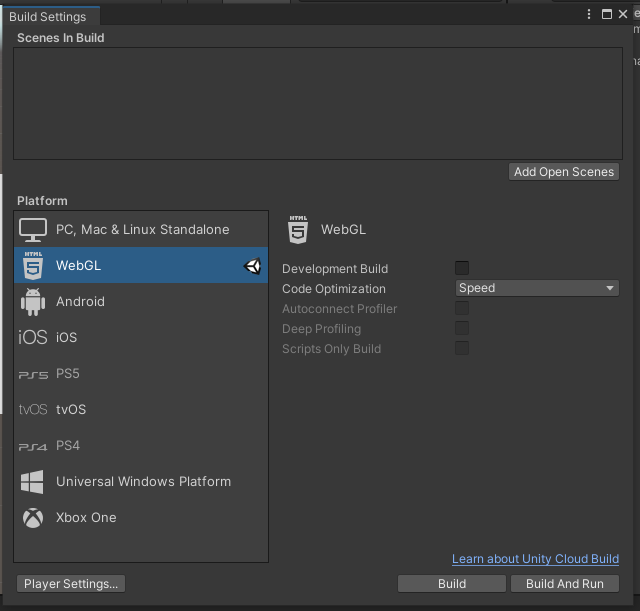 Build 파일들을 저장할 폴더를 선택한다. Build가 진행된다.
Build 파일들을 저장할 폴더를 선택한다. Build가 진행된다.
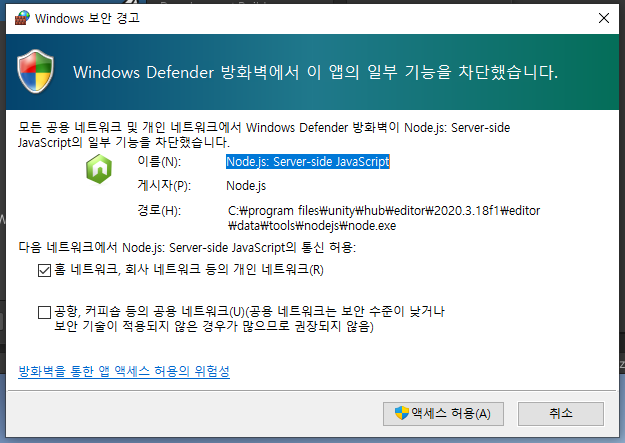 그냥 "액세스 허용"을 클릭했다.
그냥 "액세스 허용"을 클릭했다.
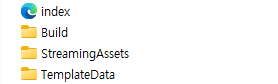 Build가 완료되면 해당 폴더 안에 아래 사진처럼 4개가 생성된다.
Build가 완료되면 해당 폴더 안에 아래 사진처럼 4개가 생성된다.
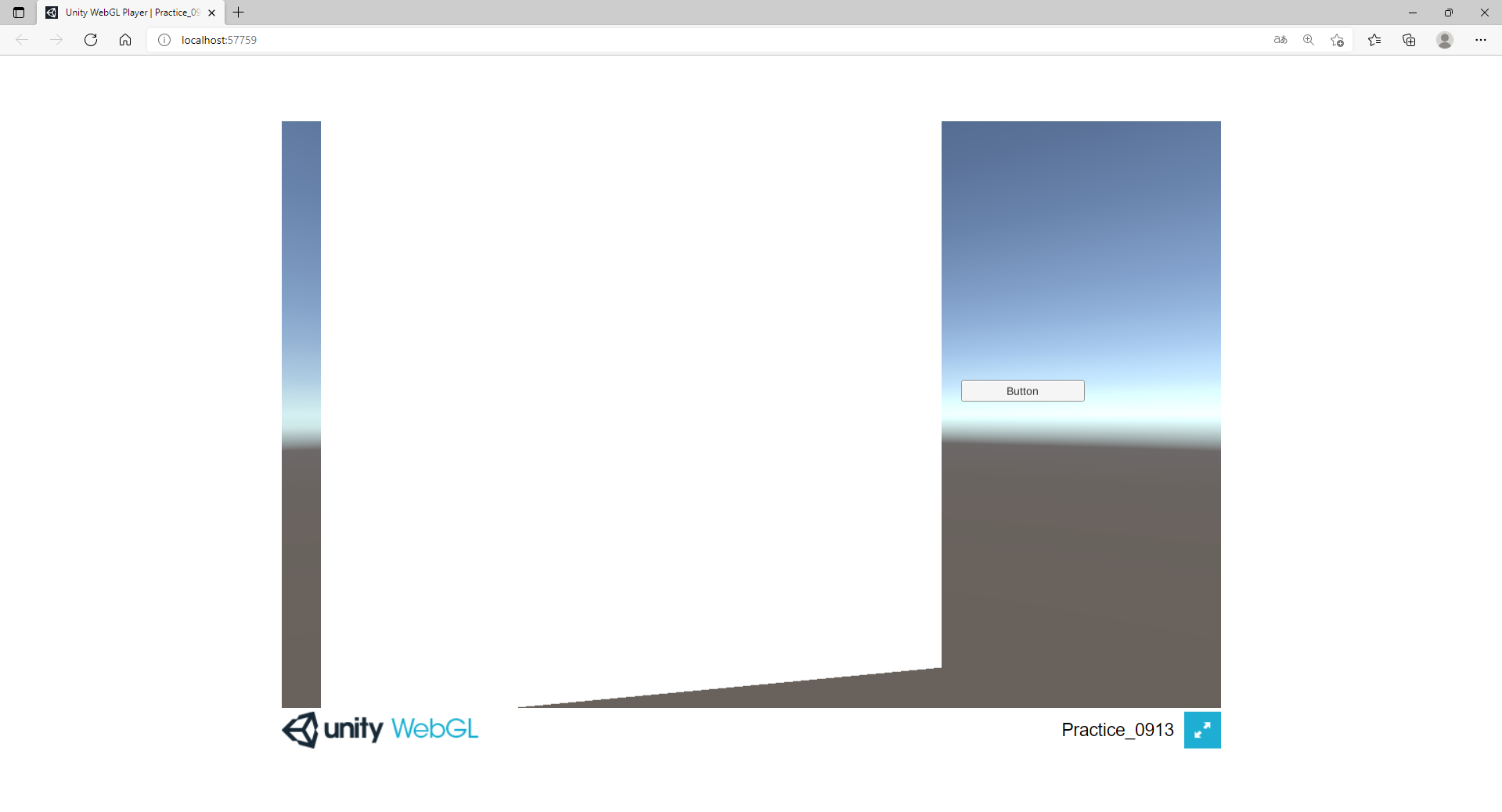 이 중에서 index.html을 클릭하면 브라우저 창이 열리고 그 안에서 빌드가 된 유니티 프로젝트가 로컬에서 실행된다.
이 중에서 index.html을 클릭하면 브라우저 창이 열리고 그 안에서 빌드가 된 유니티 프로젝트가 로컬에서 실행된다.
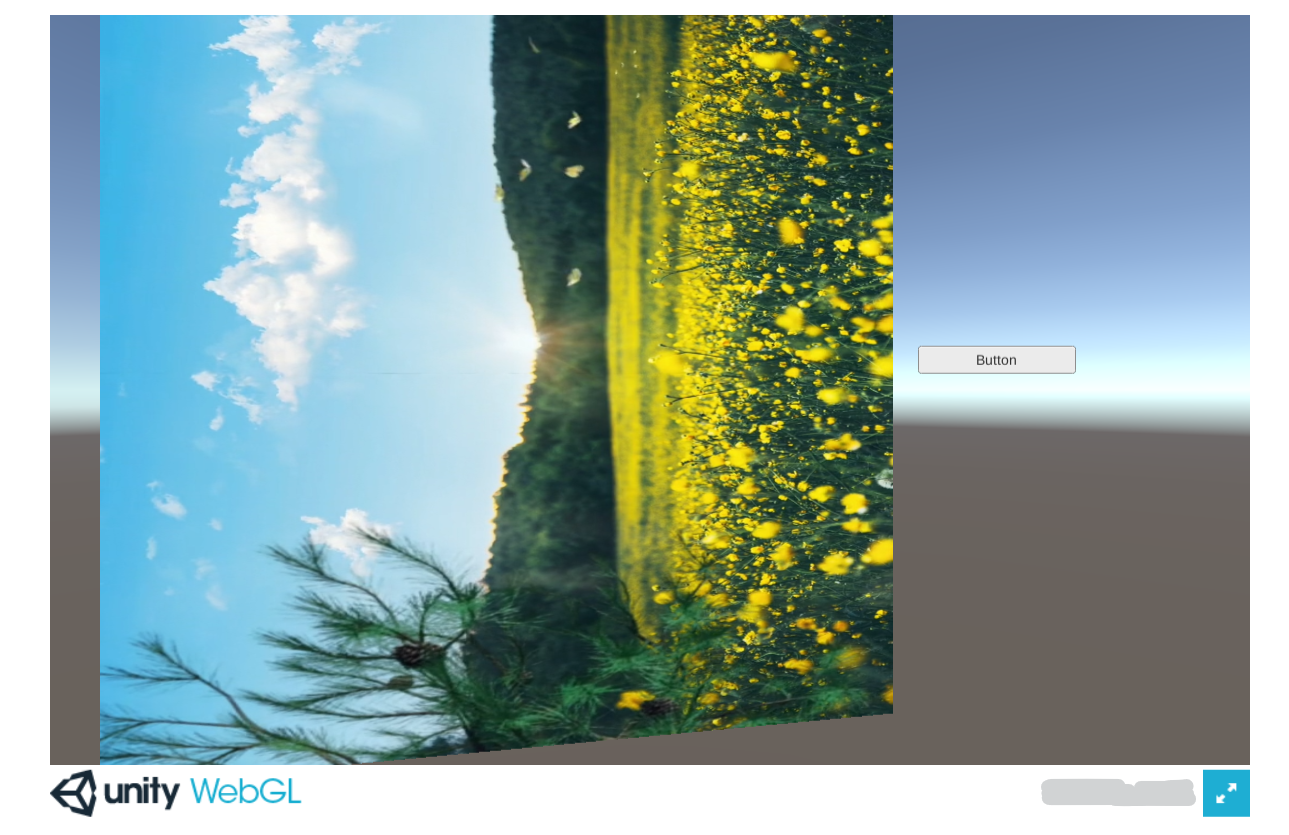 Button을 누르면 영상이 재생되는 것을 확인할 수 있다.
Button을 누르면 영상이 재생되는 것을 확인할 수 있다.
<도움 받은 글>
